教你电脑win10版本号怎么看
装机吧 2021年11月03日 08:35:00
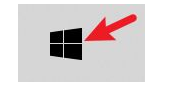
想要了解自己的win10系统版本更新到了哪个版本号,对自己的电脑系统有一定了解,但是自己又不懂win10版本号怎么看怎么办呢?查看的方法其实很简单,下面小编就教下大家查看win10版本号的方法.
1.点击左下角Windows图标。
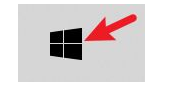
2.点击“设置”按钮。
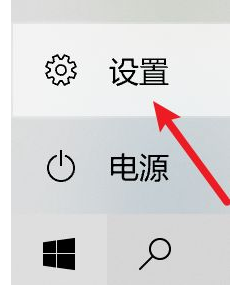
3.点击“更新和安全”按钮。
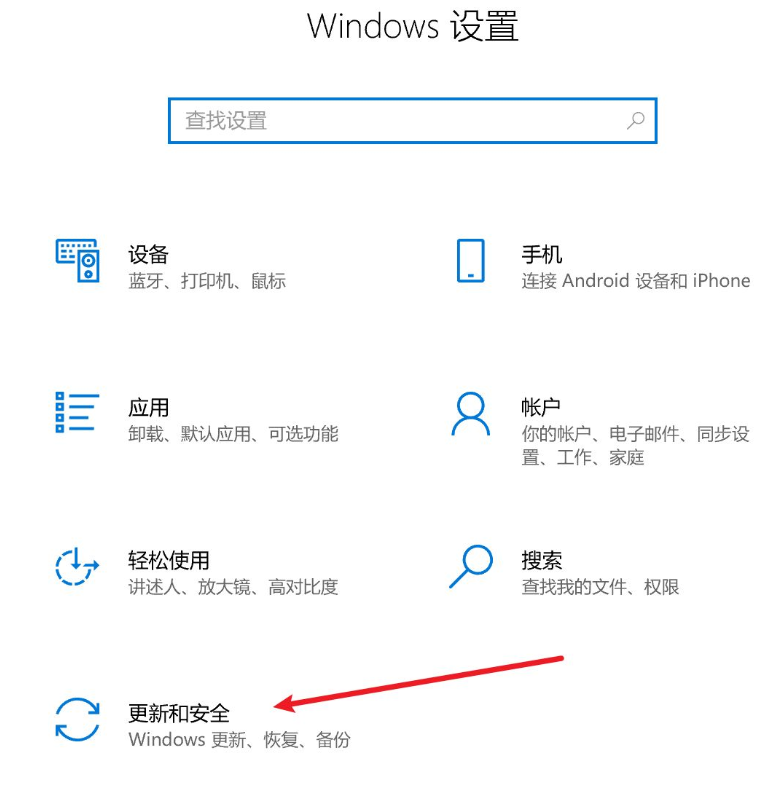
4.点击“OS内部版本信息”。
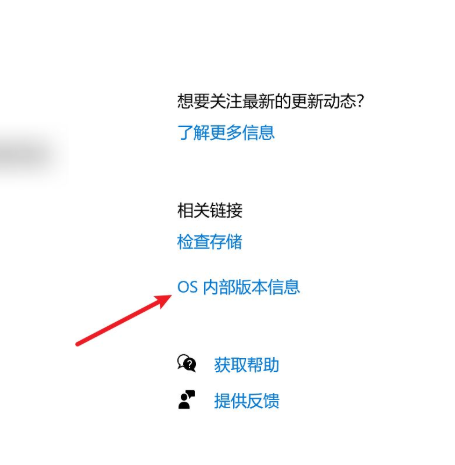
5.在“Windows规格”中就可以查看版本号。
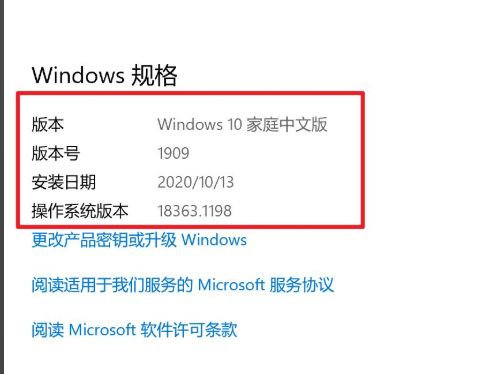
以上就是教你电脑win10版本号怎么看,希望能帮助到大家。
喜欢22






 粤公网安备 44130202001059号
粤公网安备 44130202001059号